手机微信软件想要一次性对多人同时发送消息,但不知道怎么操作,那么手机微信如何群发消息?下面一起来看看吧。

手机微信如何群发消息
1、打开手机微信软件。

手机微信如何群发消息
2、点击右下角“我”图标。

手机微信如何群发消息
3、点击“设置”。
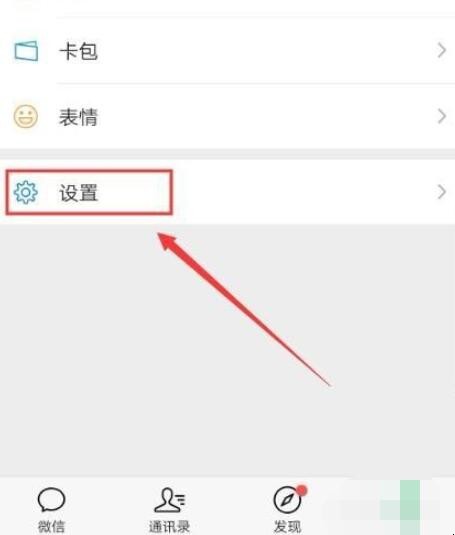
手机微信如何群发消息
4、点击“通用”。
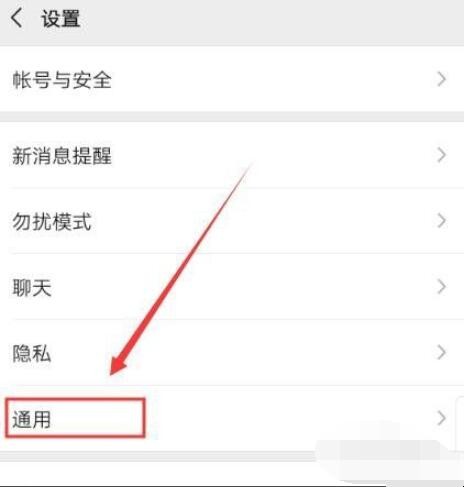
手机微信如何群发消息
5、点击“辅助功能”。
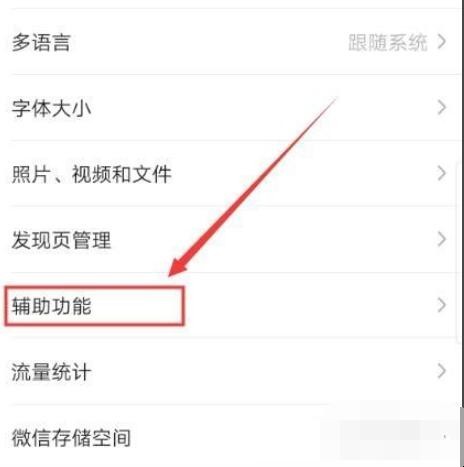
手机微信如何群发消息
6、点击“群发助手”。
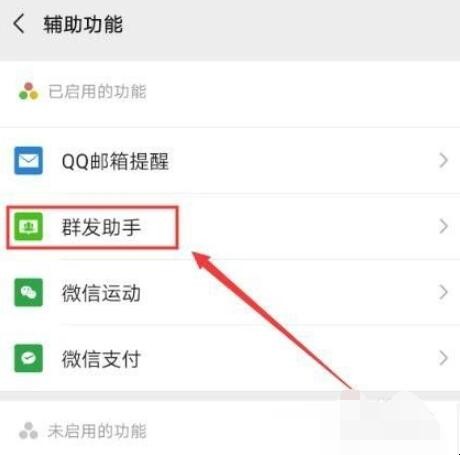
手机微信如何群发消息
7、点击“开始群发”。
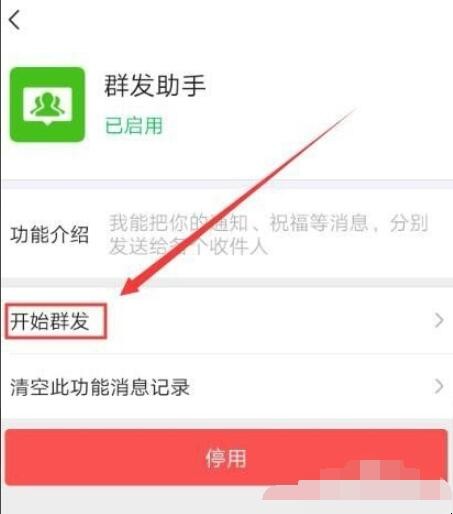
手机微信如何群发消息
8、点击“新建群发”。
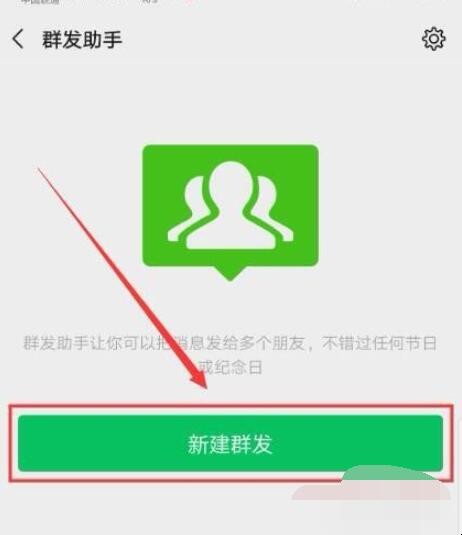
手机微信如何群发消息
9、勾选需要群发的对象,然后点击“下一步”。
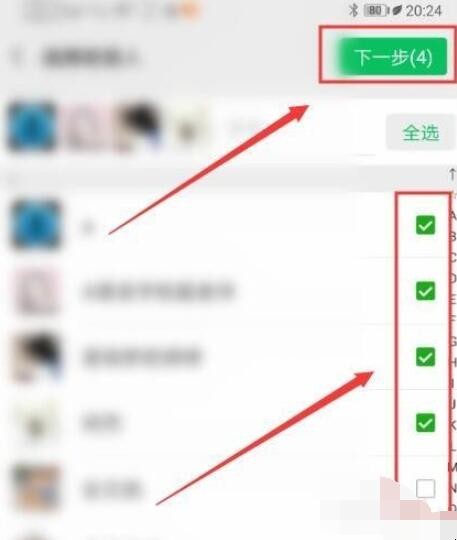
手机微信如何群发消息
10、在对话框内输入群发消息内容。
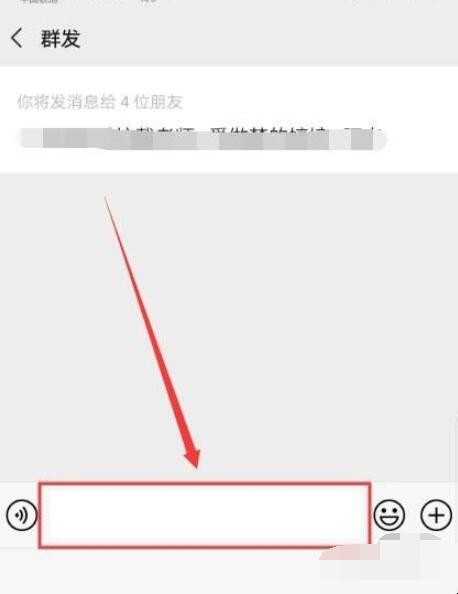
手机微信如何群发消息
11、点击“发送”,群发消息发送成功。
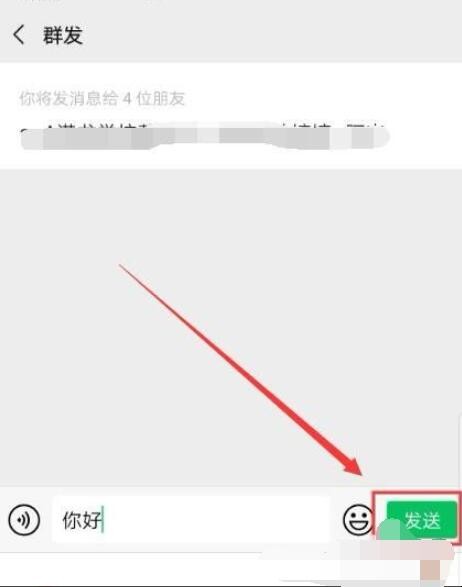
手机微信如何群发消息
关于手机微信如何群发消息的相关内容就介绍到这里了。
手机微信软件想要一次性对多人同时发送消息,但不知道怎么操作,那么手机微信如何群发消息?下面一起来看看吧。

1、打开手机微信软件。

2、点击右下角“我”图标。

3、点击“设置”。
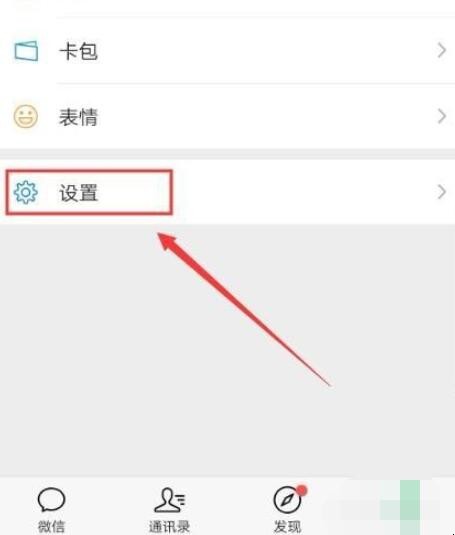
4、点击“通用”。
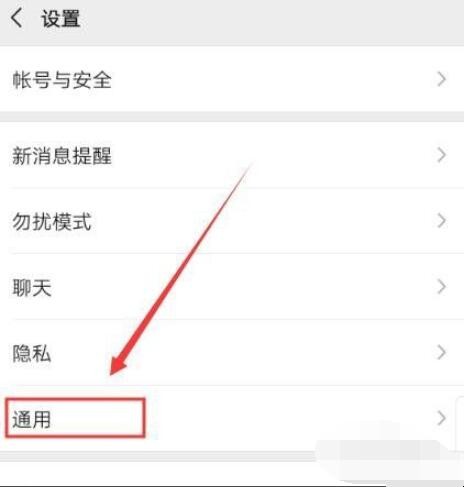
5、点击“辅助功能”。
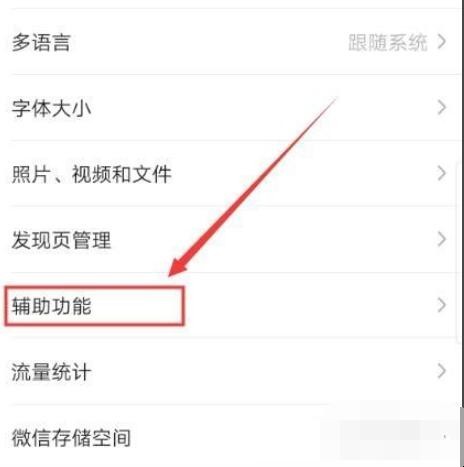
6、点击“群发助手”。
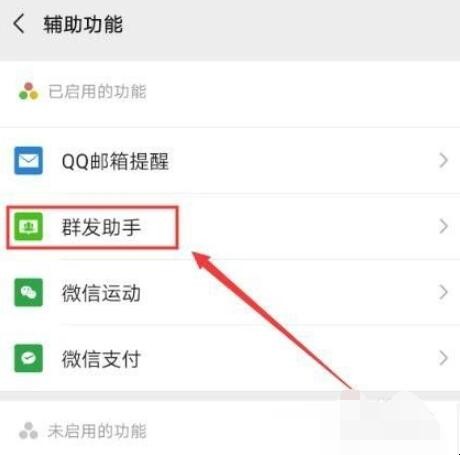
7、点击“开始群发”。
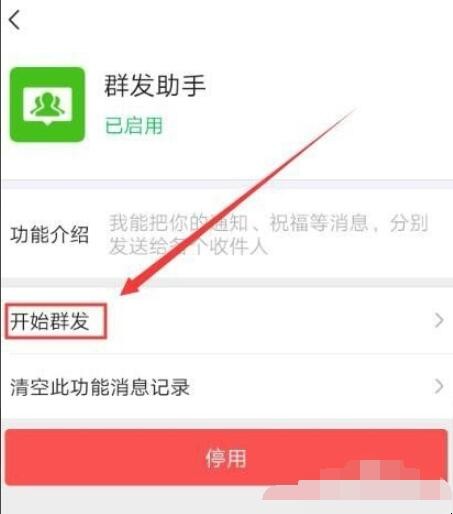
8、点击“新建群发”。
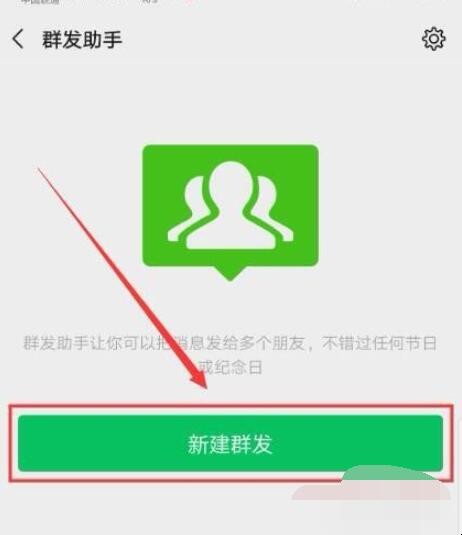
9、勾选需要群发的对象,然后点击“下一步”。
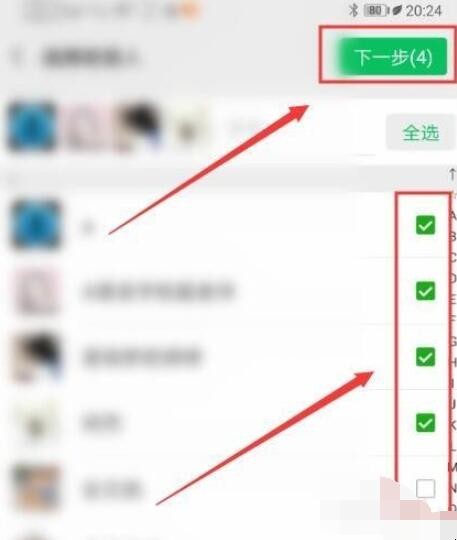
10、在对话框内输入群发消息内容。
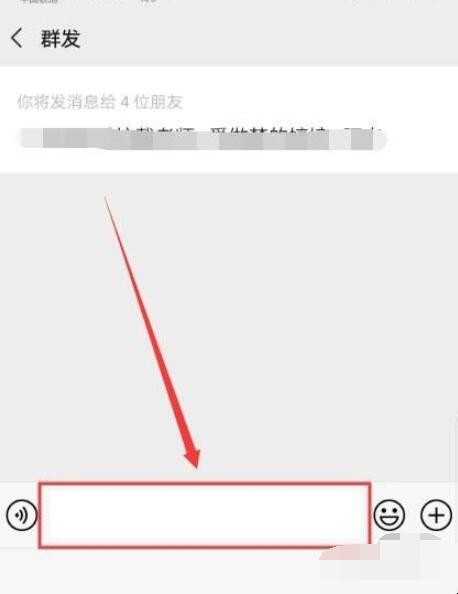
11、点击“发送”,群发消息发送成功。
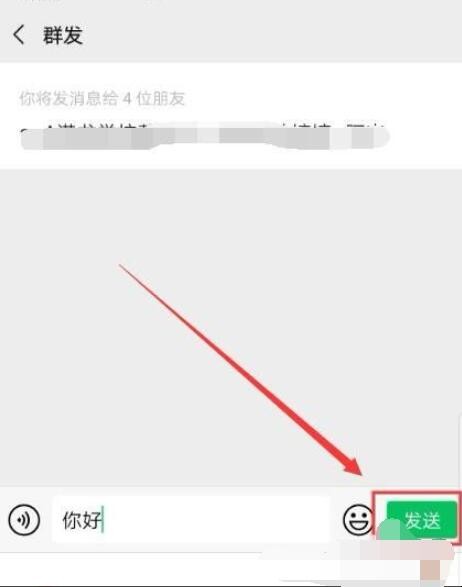
关于手机微信如何群发消息的相关内容就介绍到这里了。
猜你喜欢
点击排行



-

失业补助金初审通过是什么意思 失业补助金初审通过的含义
1、失业补助金初审通过意思是在审核过程中,未可以发放;初审是办理成功,复审是需要人工审核的,在七个工作日内完成的。失业补助金是国家社保局对那些困难失业人员发放的临时生活补助,让他们可以有一定的生活基础。2、符合条件的失业人员可通过市社保局官网社保个人服务网页,自助申领失业补助金。其中,申领失业补助金是需要在社保停缴后才能申请的。其中失业补助金初审通过意思是在审核过程中,未可以发放;初审是办理成功,...
-

凉拌木耳第二天能吃吗 凉拌木耳可以存放多久
1、凉拌木耳隔夜后不建议吃。隔夜的木耳哪怕放入冰箱内,还是难免会遭受到细菌的侵扰,再拿出来食用的时候,会引起肠胃不适。2、黑木耳营养丰富,虽然本身没有毒,但是在经过水长时间泡发后,可能会引起变质,产生生物毒素,或有细菌、真菌等致病微生物。3、凉拌木耳一般来说,只能存放十二个小时左右,而且需要放在冰箱内。夏天,最好将凉拌木耳一次性吃完,因为夏天细菌滋生比较快,隔夜的话最好就不要吃了。凉拌木耳第二天能...
-

形容高温下工作的句子 形容高温下工作的句子有哪些
太阳让人坐立不安在树下乘凉也感到急躁。七月的天气,太阳正毒,晒得人汗珠往下直滚。天气是那样炎热,仿佛一点星火就会引起爆炸似的。太阳火辣辣的烤着大地,不远处传来知了的声音。天气热得受不了,在仙人掌的阴影下也有华氏125度。大清早,蝉就高声大叫,告诉人们又一个火热的日子开始了。盛夏的阳光真像蘸了辣椒水,坦荡荡的街上没有一块阴凉地。天气闷热得要命,一丝风也没有,稠乎乎的空气好像凝住了。知了不住地在枝头发...
-

石斛的副作用和忌讳 石斛的副作用和忌讳简介
1、铁皮石斛自身具备优良的实用价值,取决于其自身蕴涵的动能是非常丰富的,一般期待大家能够恰当、适当的开展铁皮石斛的应用。根据针对铁皮石斛的成分检测发觉在其中蕴涵的含糖量、黄酮、碳水化合物非常丰富,次之还带有身体所需要的多种多样营养元素,因而长期性是铁皮石斛的人能够获得很非常好的滋润实际效果。说白了是药三分毒,许多盆友会担忧铁皮石斛的副作用问题,实际上铁皮石斛自身是沒有一切毒副作用的,特性柔和,因此...
-

至二年级老师的一封信
写信是我们寄托感情的一种方式,可以增加人与人之间的情感。写信是最好的交流感情、心得、见解的绝佳手段,人与人之间感情寄托的最好摇篮。给老师一封信的通常包括三个部分,首先是称谓,要表达敬意,然后就是正文主体内容,将想要说的话用文字表述清楚就可以了,最后就是结语,结语部分写上一句表达美好祝愿的话即可。尊敬的老师:您好!我是适存小学的学生,今年二年级了,我有两个爱好,分别是:跳舞和合唱。我还有个特点,那就...
